独自ドメインでワードプレスを運用している場合、ロリポップ!![]() のWordPress簡単引っ越しの説明では、移転元サーバーのデータベースが2つ以上必要です。ダメもとでやってみたら、難しい設定なしに、簡単に移転できたのでご紹介します。
のWordPress簡単引っ越しの説明では、移転元サーバーのデータベースが2つ以上必要です。ダメもとでやってみたら、難しい設定なしに、簡単に移転できたのでご紹介します。
※今度はドメインを引っ越すことになり、今までロリポップではないサーバーで運用していたブログが使えなくなるため、再び引っ越すことになりました。記事を確認したら、非公開だったので公開しましたが、再検証して再編集する前の状態です。編集終了後このメッセージは消します。2023年11月28日
引っ越し元のサーバーのデータベースが1つだけ
今回移転したのは他のブログですが、複数のデータベースが欲しくなったので、現在使用しているサーバーからロリポップ!のデータベースの作成数に制限がないハイスピードプランのサーバーに移転することにしました。
まず最初に、ロリポップ!のプランがMySQL5がないエコノミーと1つだけのライトプランではこの方法は使えません。さらに、動作要件の以下の項目以外の条件は満たしている必要があるのでマニュアルで確認してください。
・ご契約のアカウントにおいてデータベース作成上限に達していないこと
途中省略
※引っ越し処理を行う際にデータベースを1つ新たに追加します。既にデータベースを上限数まで利用している場合は引っ越しを開始できませんので、「データベース」から既に作成したデータベースを整理してください。
ロリポップ!
- ロリポップ!
 を契約したユーザー名のURL/「仮のホルダを作成」に移転
を契約したユーザー名のURL/「仮のホルダを作成」に移転 - 移転先で正常に動作することを確認。メニューのホームボタンを押すと、前のページに飛んでしまいましたが、ドメインで運用予定なので問題なし。
- ネームサーバーでDNSレコードを編集する(メールの設定など一部残すため)
多くのレンタルサーバー会社ではコントロールパネルにIPアドレスが表示されていますが、ロリポップ!は非公開なので、IPアドレスを自分で調べる必要があります。
ロリポップ管理画面の「ユーザ設定」>「アカウント情報」のページを開き「サイトアドレス」をコピーします。>Windows11では、スタートメニューを右クリックして、コマンドプロンプト(OSのバージョンによりPowerShellの場合もあります)の画面を開き「nslookup https://を省いたサイトアドレス」と入力しエンターを押します。入力した場所のIPアドレスとサーバーのIPアドレスが表示されます。 - ロリポップで「独自ドメイン設定」とDNSの変更が有効になったら「独自SSL(無料)」を設定します。数時間かかることも多いですが、今回は1時間で反映されました。
- 1から、独自ドメイン/WPを運用するフォルダ名(作成しなくてもよい)。簡単引っ越しのページの一番下に履歴があるので、管理者ページURLからログインして、プラグインを有効にする。引っ越し用だけに使ったWPは削除する。履歴も混乱しないように削除しておく
- セキュリティ関連のプラグインを無効化しても「URLまたはパスワードが違います」とエラーになります。全てのプラグインを無効化したら表面上は引っ越せました。
同じサーバー内で、サブドメインを設定して移す場合
今回は、しばらく移転元のサーバーに残すことにしたので、移転元のサーバーにサブドメインを設定して、サブドメインのURLに変更しました。
ドメインのコントロールパネルで、サブドメインを設定し、サブドメインのSSLも忘れずに設定します。
FTPでサブドメインのフォルダに丸ごとコピーまたは移動します。
phpMyAdminの管理画面でWsaordPressのURLを書き換える
WordPressの運用環境は1つ1つ異なるため、私個人の忘備録です。バックアップやその普及など対処できる方で自己責任で参考にしてください。今回は以下で正しく動作しましたが、もっと簡単の方法や間違いがありましたらご指摘いただきましたら助かります。
phpMyAdminの管理画面にログインして、テーブルを一つずつチェックしてURLがあるものを調べ、まとめてURLを置き換える処理をする。プラグインやテーマによって編集が必要なテーブルが違うので下はあくまでも一例です。データベース作成時の設定により、接尾語など異なる場合があります。漏れがないように、2回ゆっくりとチェックして30分程度でした。
- テーブル: wp_options
- option_value(メールアドレスに注意)
- テーブル: wp_posts
- guid
- テーブル: wp_cocoon_speech_balloons(テーマ)
- icon
- テーブル: wp_bp_activity(プラグイン)
- action
- primary_link
チェックが終わったら、WordPressのデータベースのトップに戻り、SQLのタブを開き、「データベース ××× 上でクエリを実行する」の入力フォームに上の値を書き換える指示を入力します。
UPDATE wp_options SET option_value=REPLACE(option_value,"ssample.com","sub.sample.com"); UPDATE wp_posts SET guid=REPLACE(guid,"sample.com","sub.sample.com"); UPDATE wp_cocoon_speech_balloons SET icon=REPLACE(icon,"sample.com","sub.sample.com"); UPDATE wp_bp_activity SET action=REPLACE(action,"sample.com","sub.sample.com"); UPDATE wp_bp_activity SET primary_link=REPLACE(primary_link,"sample.com","sub.sample.com");
※sample.comが変更前のURL、sub.sample.comが変更後のURL
ドメインを移転する場合の準備
ネームサーバーをロリポップに移転する場合
- WordPress簡単引っ越しでブログをお引越し
- ネームサーバーをロリポップに移す。
- プライマリネームサーバー:uns01.lolipop.jp
- セカンダリネームサーバー:uns02.lolipop.jp
- ネームサーバーの変更が反映されたらワードプレスの設定をする
- ドメインの移転
他社のネームサーバーを利用する
ロリポップのネームサーバーを利用するつもりだったのですが、今まで使っていたサブドメインのメールアドレスが使えなくなってしまいました。ロリポップでは、DNSの設定が出来ないので、ネームサーバーも他社に移します。
DNS レコード 設定
サーバーのIPアドレスは上に記述した方法で調べます。ここでは全て123.123.12.1とします。
- a * 123.123.12.1
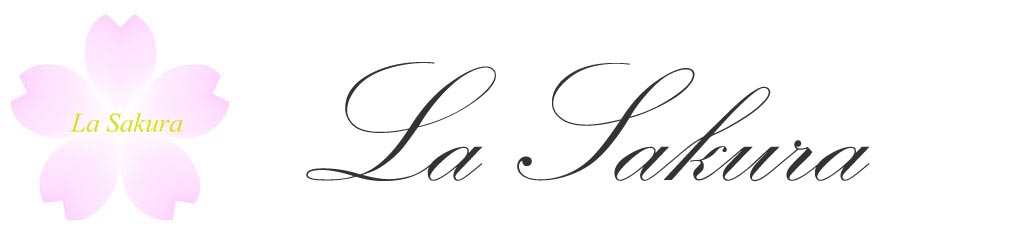
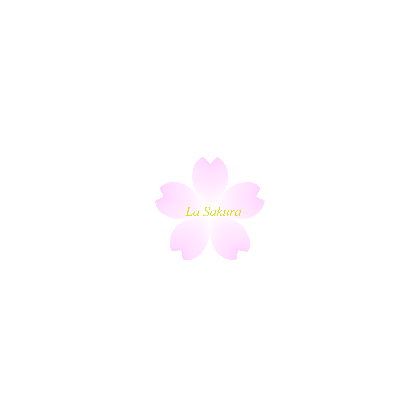

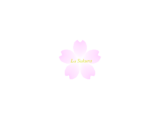
コメント